Cách cài đặt Driver Nvidia trên Ubuntu
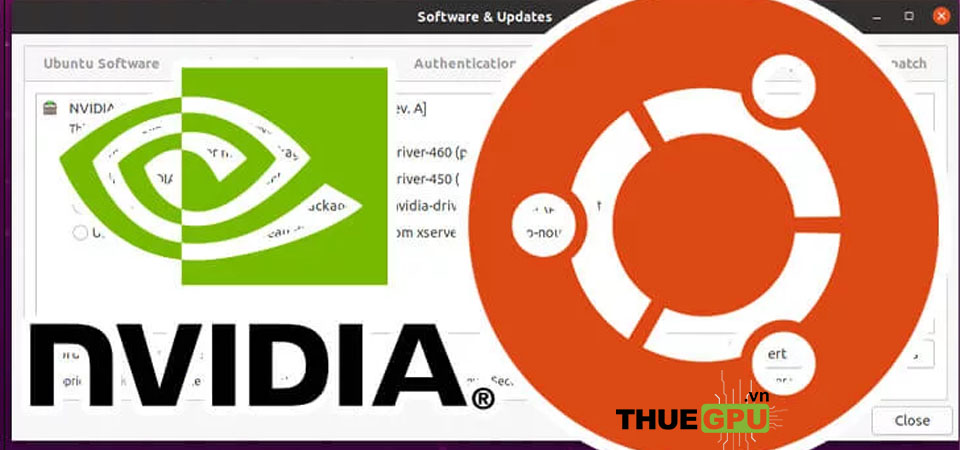
Cách cài đặt Driver Nvidia trên Ubuntu
Giới thiệu
Card đồ họa Nvidia (GPU) sở hữu tiềm năng tính toán song song vượt trội, cao hơn nhiều so với CPU. Vì lý do này, GPU đang trở thành lựa chọn chính cho các tác vụ hiệu năng cao.
Ngoài chơi game, GPU Nvidia còn được sử dụng cho các công việc như dựng hình 3D, khai thác tiền mã hóa, trực quan hóa, học máy (ML), trí tuệ nhân tạo (AI), và tại các trung tâm dữ liệu. Tuy nhiên, chỉ có driver độc quyền mới giúp bạn khai thác hết tiềm năng của GPU.
Trong hướng dẫn này, bạn sẽ học cách cài đặt driver Nvidia mới nhất trên Ubuntu.
Yêu cầu
- Một máy tính chạy Ubuntu.
- Tài khoản người dùng có quyền root.
- GPU Nvidia.
Cài đặt driver Nvidia qua giao diện đồ họa (GUI)
Ubuntu được cài sẵn driver nguồn mở Nouveau cho GPU Nvidia. Tuy nhiên, driver này không khai thác tối đa sức mạnh của GPU và có thể gây mất ổn định hệ thống. Driver độc quyền của Nvidia đáng tin cậy và ổn định hơn.
Phương pháp cài đặt đầu tiên là sử dụng ứng dụng Software & Updates qua giao diện đồ họa. Phương pháp này phù hợp cho người mới bắt đầu vì sử dụng giao diện trực quan để tự động phát hiện và đề xuất driver phù hợp.
Các bước thực hiện:
Bước 1: Mở Software & Updates
- Nhấn vào nút Show Applications, nhập “software and updates” vào ô tìm kiếm.
- Chọn ứng dụng Software & Updates từ kết quả.
Bước 2: Chọn driver
- Chuyển sang tab Additional Drivers và đợi ứng dụng tải danh sách các driver bổ sung cho GPU của bạn
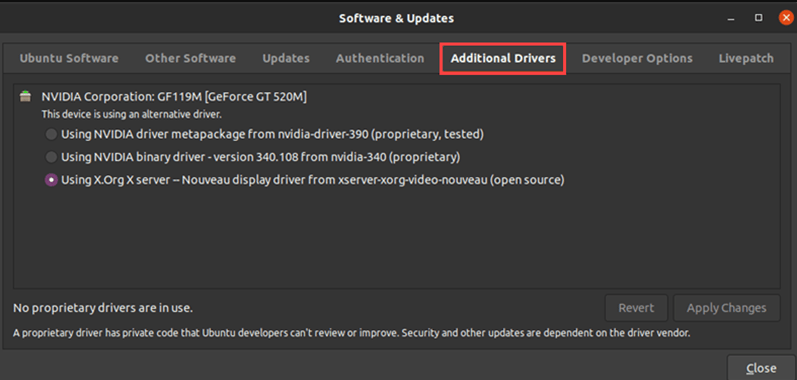
- Chọn driver Nvidia mới nhất được gắn nhãn “proprietary, tested” và nhấn Apply Changes.
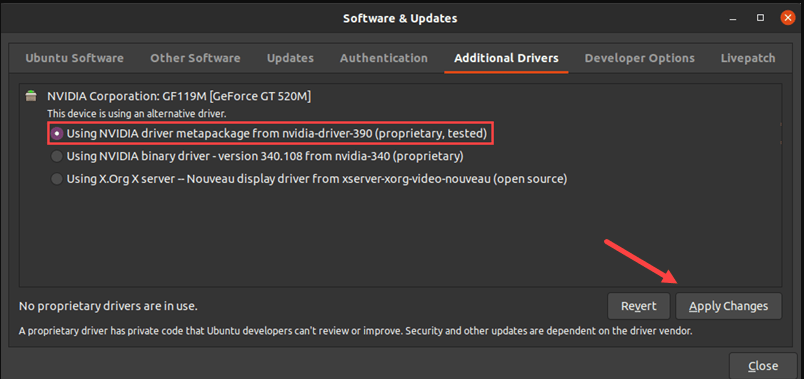
- Nhập mật khẩu quản trị viên và chờ cài đặt hoàn tất.
Bước 3: Khởi động lại máy
Khởi động lại máy để các thay đổi có hiệu lực.
Cài đặt driver Nvidia qua dòng lệnh (CLI)
Phương pháp thứ hai là sử dụng terminal. Phương pháp này giúp bạn kiểm soát nhiều hơn quá trình cài đặt, chẳng hạn chọn phiên bản driver cụ thể.
Các bước thực hiện:
Bước 1: Cập nhật kho lưu trữ gói
Chạy lệnh sau để cập nhật hệ thống:
Bước 2: Tìm driver Nvidia
Mở terminal (Ctrl+Alt+T) và tìm các driver Nvidia có sẵn bằng lệnh:

Danh sách trả về chứa các phiên bản driver cho GPU của bạn. Lưu ý phiên bản bạn muốn cài đặt.
Bước 3: Cài đặt driver GPU
Chạy lệnh sau để cài đặt driver:
Ví dụ, để cài đặt phiên bản nvidia-340:
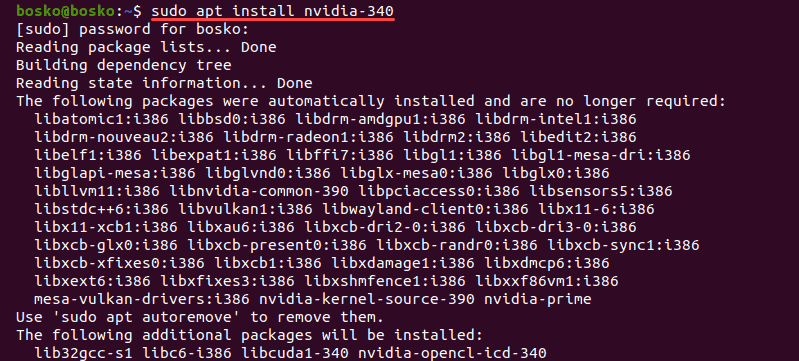
Bước 4: Khởi động lại máy
Khởi động lại máy bằng lệnh:
Cài đặt driver Nvidia Beta qua PPA Repository
PPA Repository cho phép bạn cài đặt các phiên bản driver beta mới nhất nhưng có thể gây mất ổn định hệ thống. Phương pháp này dành cho người dùng có kinh nghiệm.
Các bước thực hiện:
Bước 1: Thêm PPA vào hệ thống
Thêm kho lưu trữ driver đồ họa:
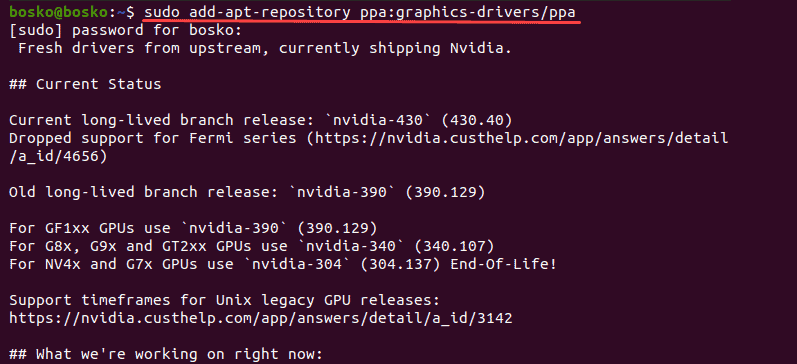
Bước 2: Xác định GPU và driver khả dụng
Xác minh model GPU và danh sách driver khả dụng bằng lệnh:

Bước 3: Cài đặt driver Nvidia
Bạn có thể cài đặt driver cụ thể:
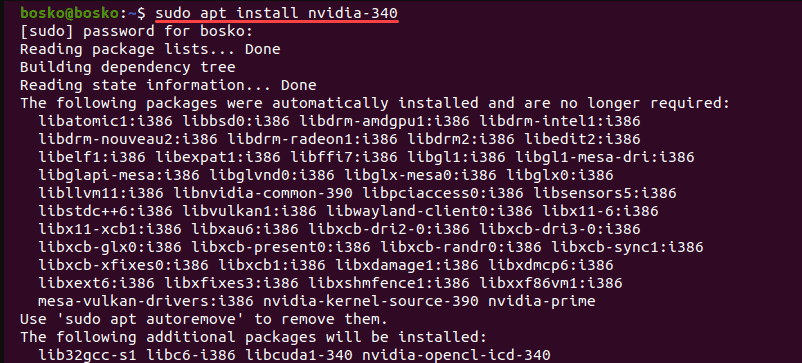
Hoặc tự động cài đặt phiên bản được khuyến nghị:
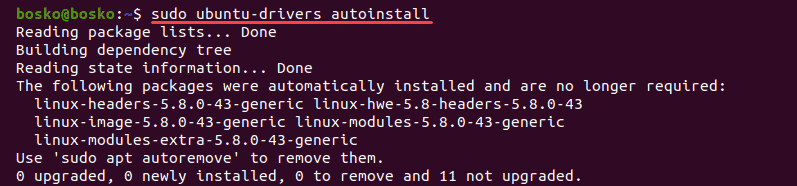
Bước 4: Khởi động lại máy
Khởi động lại máy bằng lệnh:
Gỡ cài đặt driver Nvidia
Nếu muốn gỡ cài đặt driver Nvidia, bạn có thể sử dụng lệnh remove –purge. Lệnh này gỡ hoàn toàn các tệp driver và cấu hình liên quan.
Các bước thực hiện:
Bước 1: Kiểm tra các gói đã cài đặt
Liệt kê các gói Nvidia đã cài:
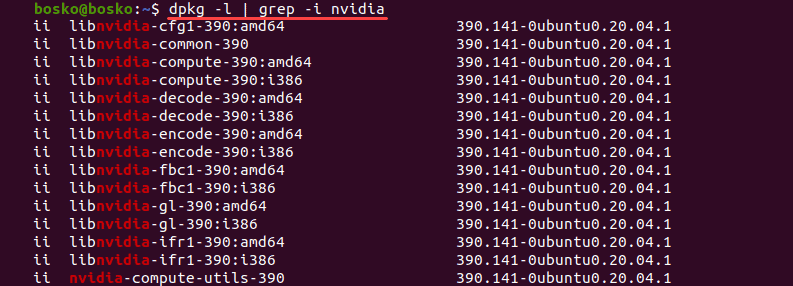
Bước 2: Gỡ cài đặt driver Nvidia
Dùng lệnh sau để gỡ tất cả các gói Nvidia:
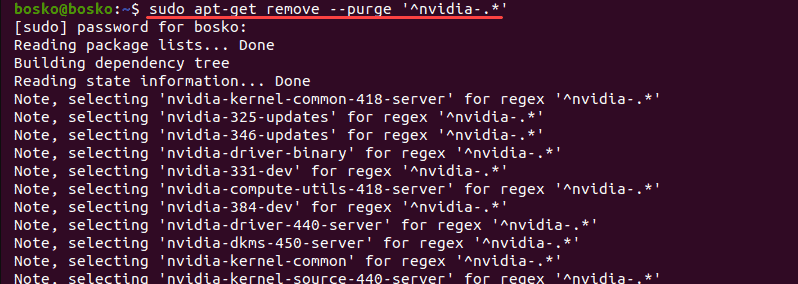
Nếu gói ubuntu-desktop bị xóa (do phụ thuộc), hãy cài đặt lại:
Bước 3: Khởi động lại máy
Khởi động lại máy để áp dụng các thay đổi:
Kết luận
Hướng dẫn này đã chỉ ra cách cài đặt driver Nvidia độc quyền trên Ubuntu qua GUI, kho lưu trữ chính thức, hoặc PPA (beta). Bạn cũng đã biết cách gỡ cài đặt driver Nvidia .
Chúc bạn thành công!
ThueGPU.vn là nhà cung cấp dịch vụ GPU dưới dạng dịch vụ cho thuê, hoặc buôn bán với hơn 3 năm kinh nghiệm. Chúng tôi cung cấp các GPU theo ý bạn với các khả năng đám mây như truy cập từ xa, mở rộng theo nhu cầu và tăng cường bảo mật, giúp bạn không cần phải lưu trữ các máy chủ tại chỗ. Tạo môi trường GPU đám mây hiệu suất cao với hỗ trợ khách hàng 24/7 và các gói giá cả linh hoạt. Hãy đặt lịch tư vấn miễn phí với chuyên gia của ThueGPU ngay hôm nay.
Hãy tiếp tục xem thêm các bài viết khác của chúng tôi tại ThueGPU.vn hoặc Fanpage. Nếu có nhu cầu Thuê máy chủ GPU, CLOUD GPU hãy liên hệ với chúng tôi.
CÔNG TY TNHH CÔNG NGHỆ EZ
- VP HCM: 211 Đường số 5, Lake View City, An Phú, Thủ Đức.
- Tel: 0877223579
- Email: [email protected]